Ana alan adınız için hiç alt alan adı oluşturdunuz mu? Bu makaleyi her yönüyle inceleyelim. Bildiğiniz gibi, bir alt alan adı birincil alan adını genişletir ve arama motoru onu yepyeni bir web sitesi olarak görür. Alt alan adı oluşturma işlemi basittir. Bununla birlikte, bazı teknik prosedürlerden geçmeniz gerekir. Birçok blogcu ve web sitesi sahibinin belirli etkinlikler için Alt Alan Adları oluşturduğunu gördüm, böylece insanlar gereksiz şeyleri okumak zorunda kalmadan o bölüme erişebilirler. Aynısı, eklenti ve tema işlevlerini test etmek için de geçerlidir ve niş içeriğimiz için Google sıralamasını da deniyoruz.
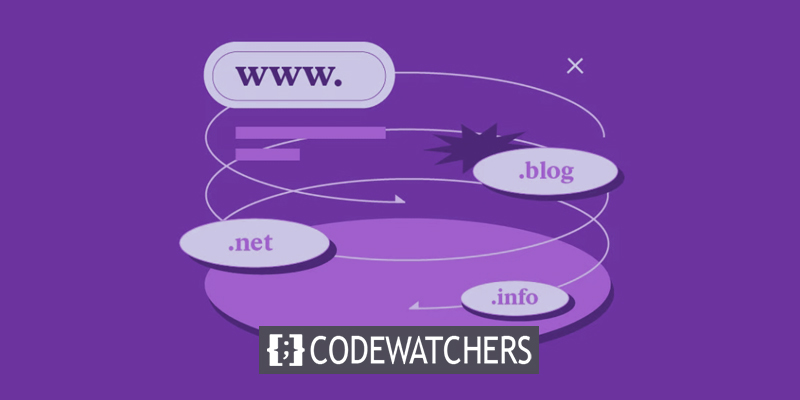
Bu nedenle, karmaşık bir web siteniz varsa, alt alan adları oluşturmak daha akıllıca olacaktır çünkü bunlar ayrı siteler olarak düşünülür, ancak ana site altında birbirine bağlanır. Alt alan adları birçok avantaj sağlar! Cloudways hosting'de alt alan adını yapılandırma adımlarına geçmeden önce bunlara daha yakından bakalım.
Alt Alan Adlarının Avantajları
Alt alan adlarının oluşturulması kolaydır ve ekstra bir maliyeti yoktur. Topikal otorite sayesinde sitenin taranma hızını artırır ve sitenin arama motoru sıralamalarında yukarılara çıkmasına yardımcı olur. Alt alan adları ile bir web sitesi iyi organize edilebilir ve evet, iyi organize edilmiş içerik daha fazla ziyaretçi getirir. Domain uzantısı ile işletmenize marka kimliği kazandırmak çok kolay. İşletmenizin tüm dünyada tanınmasını sağlamak için dünyanın farklı yerlerindeki insanlara ulaşmaya çalışmanız daha olasıdır. Bir alt alan adı ile bir çevrimiçi mağaza veya bir mobil site başlatabilirsiniz. Özelliklere bakmak ve eklentilerin ve temaların ne kadar iyi çalıştığını test etmek isterseniz alt alan adı size yardımcı olacaktır.
Google, alt alan adlarınızdan birine ceza verdiğinde, diğer alt alan adlarına veya ana sitenize zarar vermez. Web sitesinin bu bölümünü, arama motorlarının nasıl çalıştığını daha iyi anlamak için bir şeyler öğrenmek ve denemek için kullanabilirsiniz. Alt alanlar, grup olarak çalışmanın iyi bir yoludur. Ana site için giriş bilgilerini vermek zorunda değilsiniz. Bunun yerine, insanlara içerik düzenlemeleri veya yazmaları, yüklenmiş üçüncü taraf araçlarını test etmeleri vb. için ihtiyaç duydukları alt sitelere erişim verebilirsiniz.
Cloudways Hosting'de Alt Alan Adı Oluşturma Prosedürleri
Kendini işine adamış kuruluşlar ve profesyonel blog yazarları, web varlıklarını en yeni teknolojik trendlere göre optimize etmek ve temel web vitals sınavlarını geçmek için Cloudways tarafından sağlanan ışık hızında yönetilen barındırma hizmetini seçmelidir. Cloudways'te subdomain nasıl yapılır onu anlatacağım. Teknik işi hızlı bir şekilde yapmak için ayrıntılı talimatları uygulamanız yeterlidir.
Harika Web Siteleri Oluşturun
En iyi ücretsiz sayfa oluşturucu Elementor ile
Şimdi başlaOturum açtıktan sonra Cloudways hesabınızın Yönetici Paneli bölümüne gidin. Ardından üst menüden Uygulamalar > Uygulama Ekle > Ana Sunucu Seç > Uygulama Ekle öğesini tıklayın.
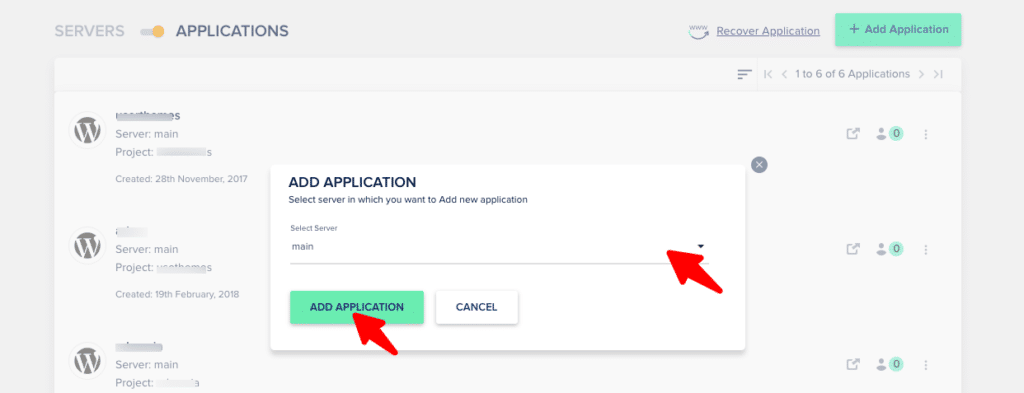
Alt alan adınıza bir ad verin, "Projenizi Seçin" altında ana alan adınızı seçin ve ardından Seçili Uygulama ayarında WordPress sürümünü seçin. Ardından Uygulama Ekle'ye tıklayın.
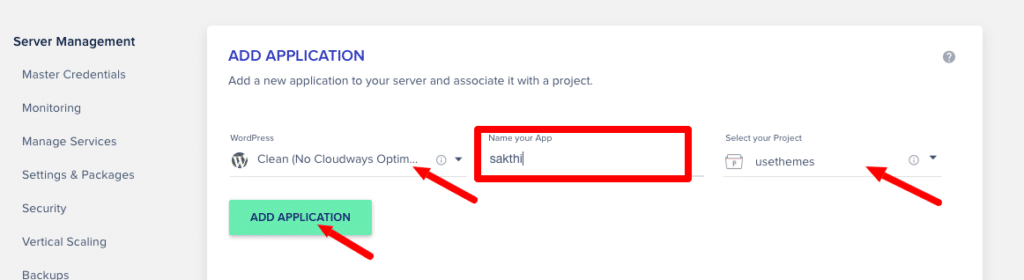
Şimdi, Alt alan adınızın yüklendiğini belirten bir bildirim alacaksınız. Uygulamalar altındaki Yeni Oluşturulan Alt Etki Alanı menüsünü açın. Cloudways barındırma tarafından sağlanan "WordPress Yönetici Paneli URL'si" görünür.
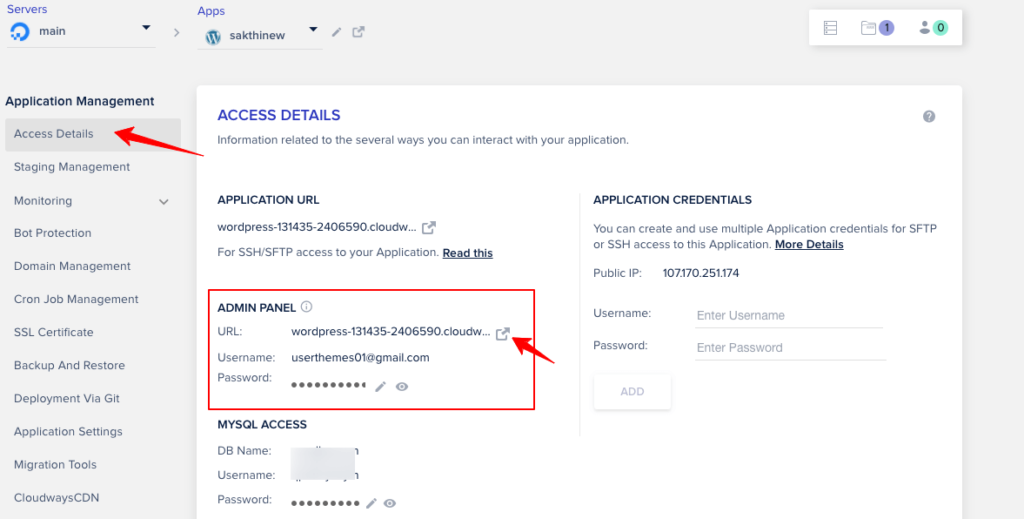
Alt alan adınız, o URL'yi tıkladığınızda yeni bir sekmede açılacaktır. Alt alan adı, alan adının kayıtlı web sitesine yönlendirilmelidir. Cloudways Genel IP'nizi kopyalayın ve Alt etki alanını işaret etmek için GoDaddy veya Namecheap gibi alan adı kayıt web sitesine gidin. GoDaddy hesabınızda oturum açtıktan sonra "Ürünlerim"e tıklayın. Kayıtları eklemek için, "Etki Alanları" altındaki "DNS'yi Yönet"i tıklayın.
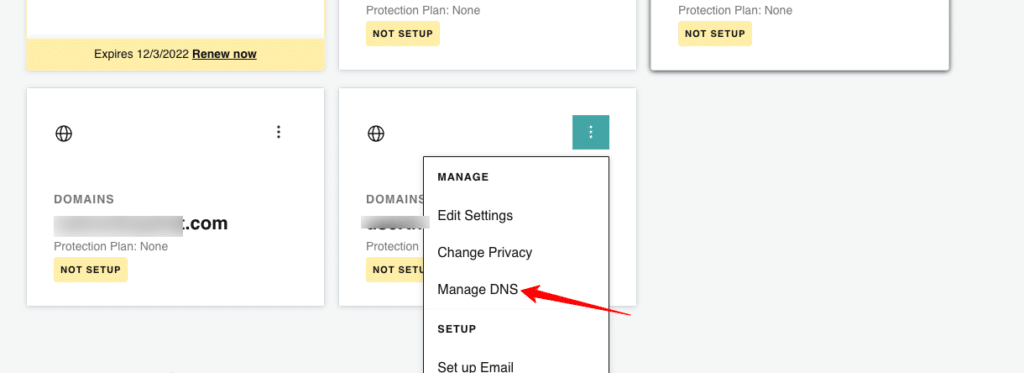
Menüden "Ekle"yi seçin. Şimdi dört değer girmelisiniz: Sırasıyla A, @ harfleriyle gösterilen Tür, Ad, Değer ve TTL, genel IP (Cloudways yönetici paneline kopyaladık) ve Özel (600 saniye). "Kayıt Ekle"ye basın. Ardından "A" kaydını ekledikten sonra aynı işlemi kullanarak "CName" kaydını dahil edeceğiz. "Ekle"yi tıklayın ve sırasıyla Tür, Ad, Değer ve TTL için CName, Alt Etki Alanı Adı, varsayılan WordPress yönetici paneli URL'si (Cloudways kontrol panelinde gördüğümüz) ve Özel (600 saniye) yazın. "Kayıt Ekle"ye basın.
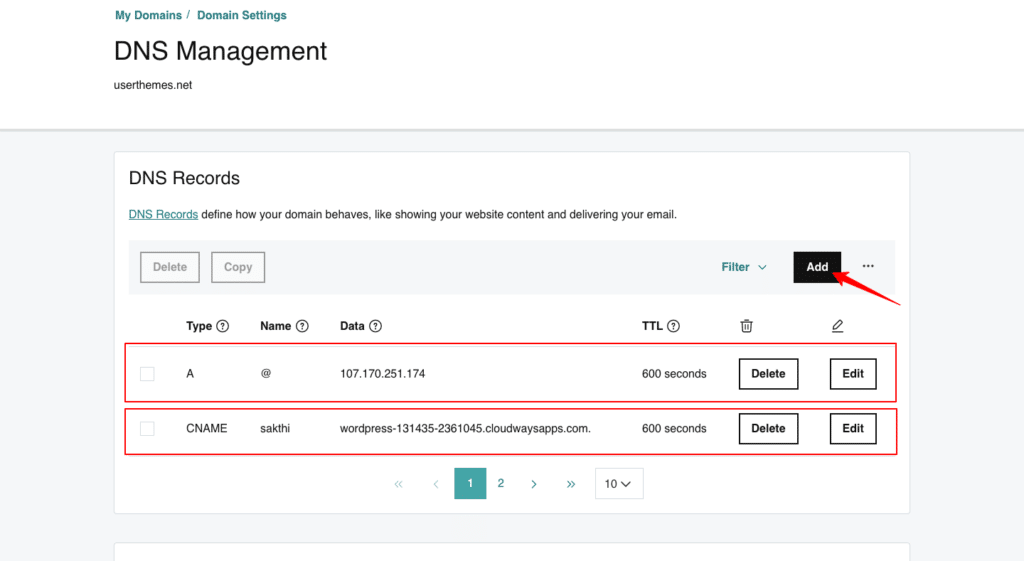
"https://" adresini girerken Yönetici paneli URL'sinden çıkardığınızdan emin olun. Alt alan adını yönlendirmek için gereken kayıtları alan adı kayıt portalına başarıyla ekledik.
Cloudways Yönetici ayarları altında Etki Alanı Yönetimi'ne tıklayın. Birincil etki alanı adı olarak "ALT ALAN ADI.MAINDOMAIN.COM" verin. Alt alan adınızda değişiklik yapmak için "Değişiklikleri Kaydet"i tıklayın.
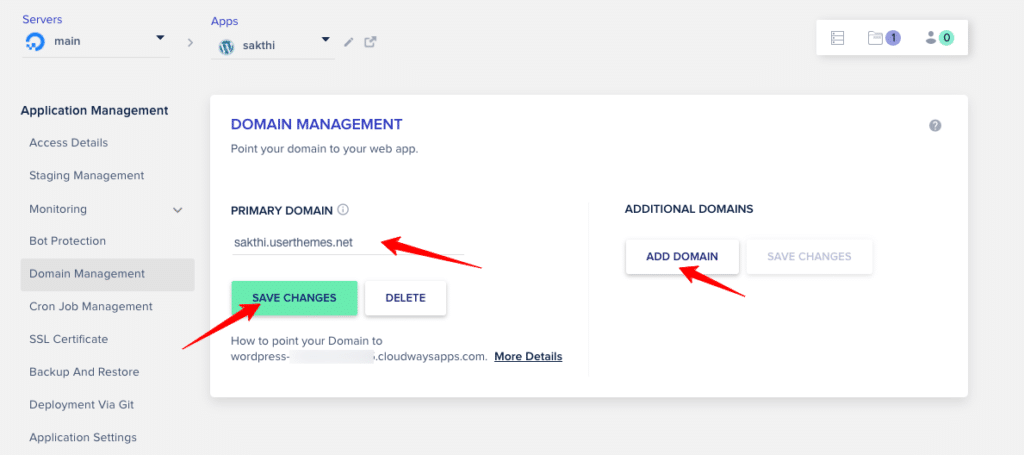
Cars.userthemes.com buna iyi bir örnektir. (Alt alan + Ana alan)
Yeni oluşturulan Subdomain için SSL sertifikası yüklemeyi unutmamalıyız. "SSL Sertifikası"na gidin ve E-posta Adresinizi ve alt alanınızın adını girin. "Sertifika Yükle"yi tıklayın.
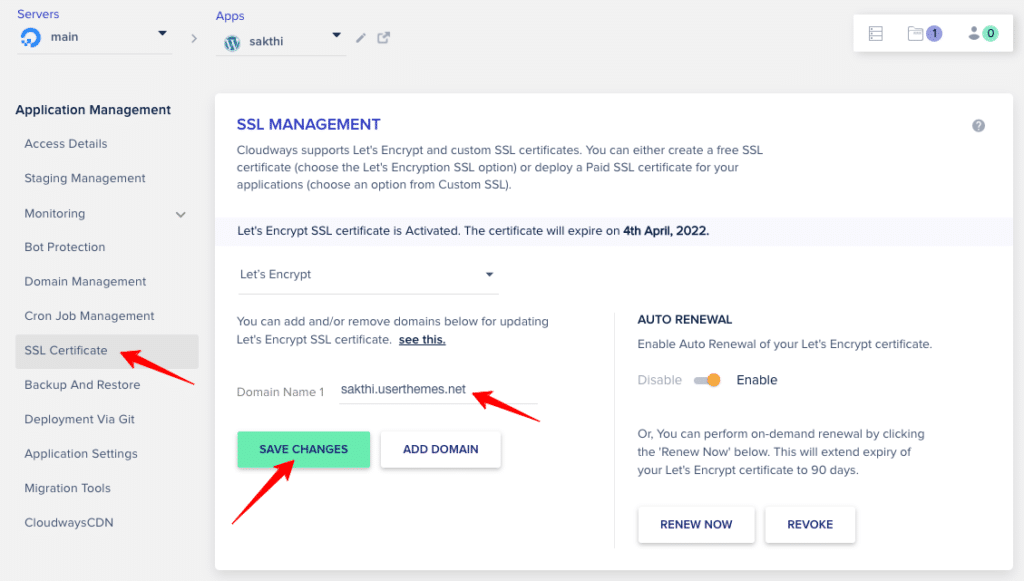
SSL kurulumu birkaç saniye sürecek ve ardından SSL'nin kurulduğunu belirten bir mesaj alacaksınız. Şimdi "Değişiklikleri Kaydet"i tıklayın.
Yönetici panelinin URL'sini görmek için "Erişim Ayrıntıları"na gidin. Yeni Alt alan adının URL'sini içerecek şekilde değiştirilecektir. Alt alanınızın URL'sinin doğru olduğundan emin olmak için üzerine tıklamanız yeterlidir. URL'nin değiştiğini görebilirsiniz. Bunu WordPress'te Pano > Ayarlar > Genel'e giderek kontrol edebilirsiniz. "WordPress Adresi" ve "Site Adresi"ni kontrol edin. İkisi de aynı olacak.
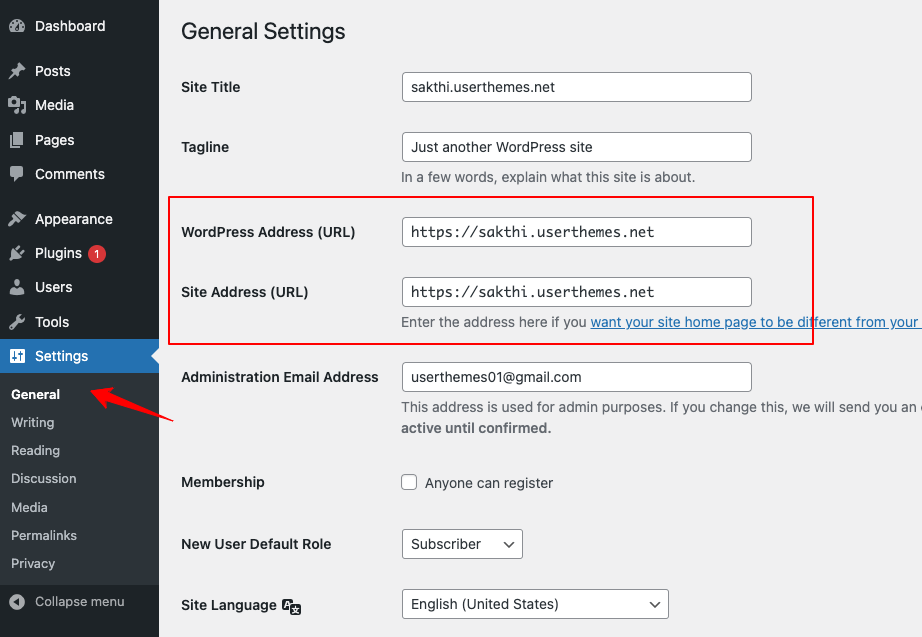
Sarma
Cloudways alt alanları, web sitenizin hiyerarşisini düzenlemenize yardımcı olur, bu da ziyaretçilerinize mümkün olan en iyi deneyimi sunabileceğiniz anlamına gelir. Ayrıca URL'ye anahtar kelimeler koyarak ve içerik indekslemeyi hızlandırarak SEO'nuza yardımcı olur.





